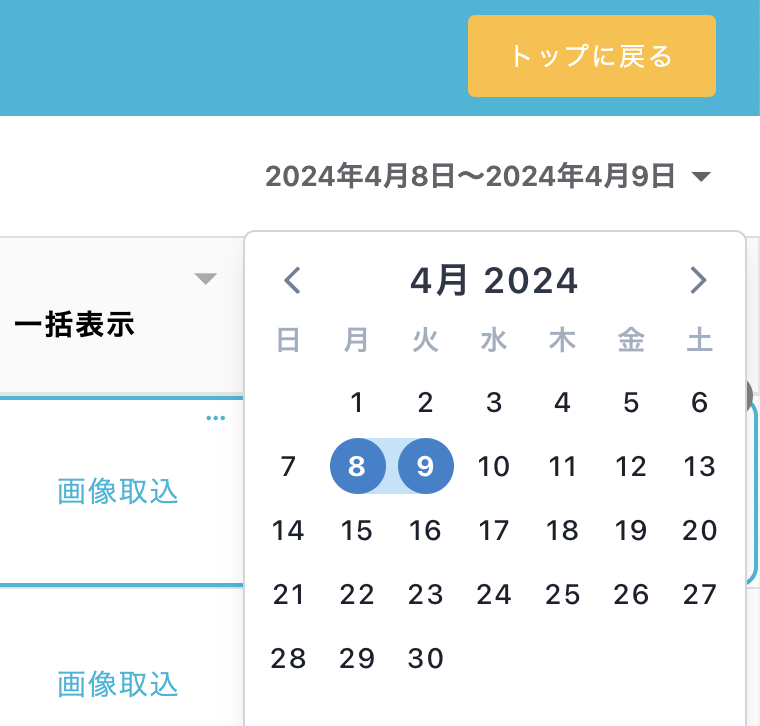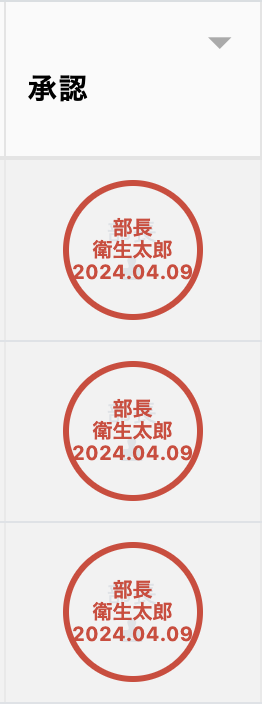Appearance
属性について
属性:
ハサップログでは良否を判定する「◻︎」(チェックボックス)のみならず、計測(温度の入力)や打刻、セレクトメニューなど、あらゆる記録の方法をサポートしています。 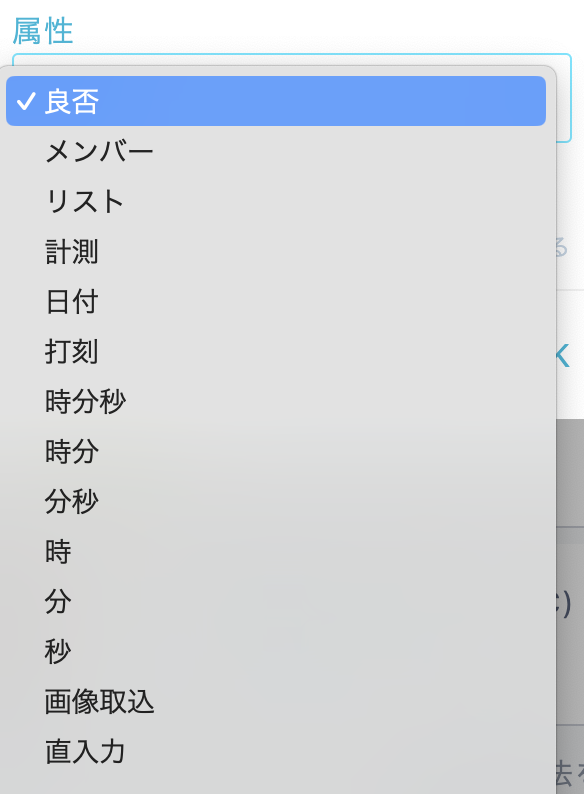
良否
項目の属性を「良否」にすると、記録表の項目はチェックボックスになります。
計画時
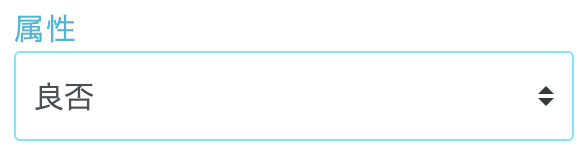
記録時
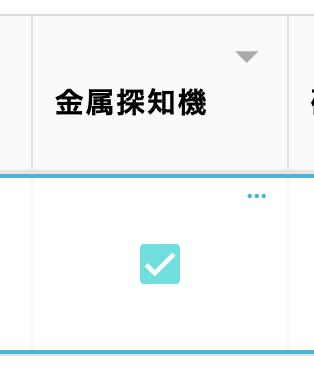
メンバー
項目の属性を「メンバー」にすると、記録表の項目はメンバーを選択するセレクトメニューになります。
計画時
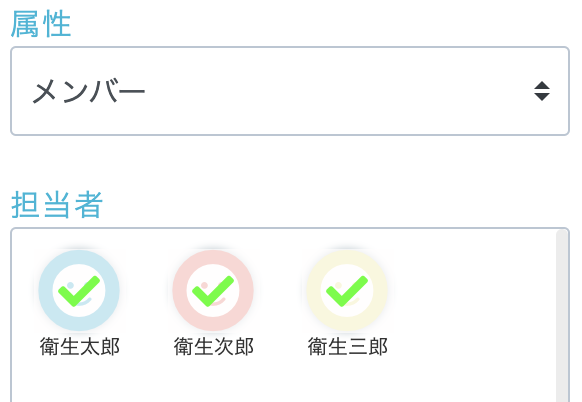
記録時
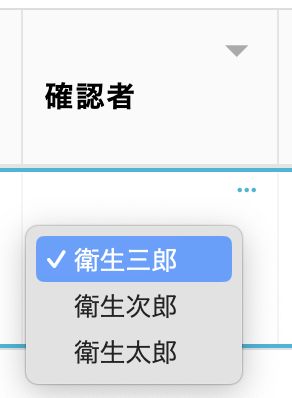
リスト
項目の属性を「リスト」にすると、記録表の項目は任意で作成したセレクトメニューになります。
計画時
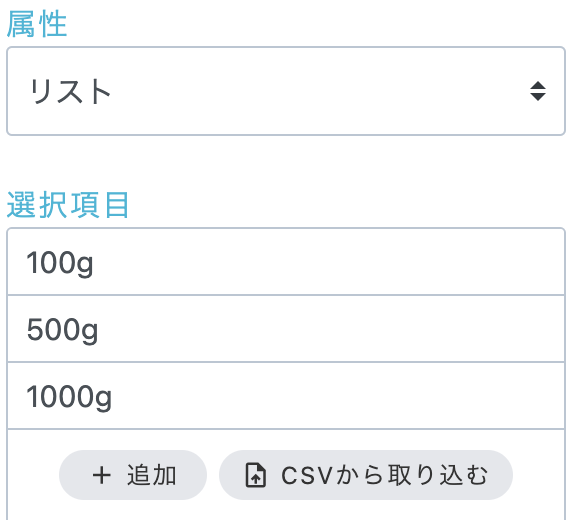
記録時
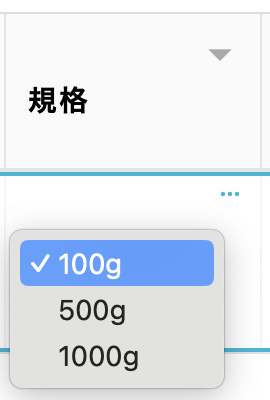
計測
計測では、適正範囲を設定し、入力値が範囲外かどうかを判定できます。また記録表作成時に表示される初期値も設定可能です。
計画時
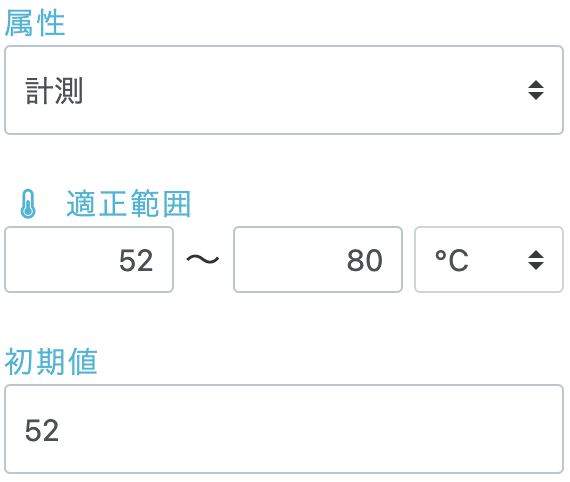
記録時
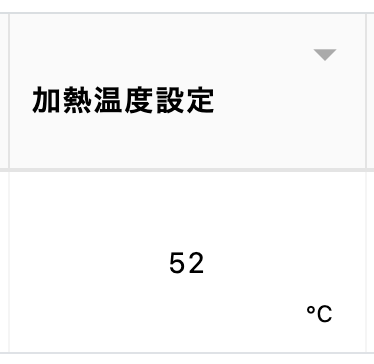
適正範囲外の場合
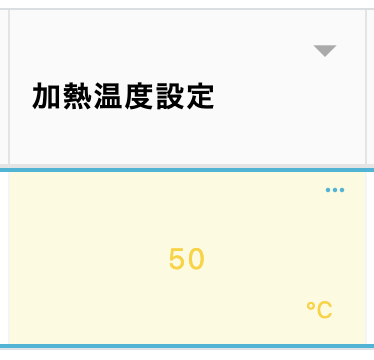
日付
項目の属性を「日付」にすると、日付が打刻されるボタンになります。任意でプラスされる日数を設定できます。
計画時
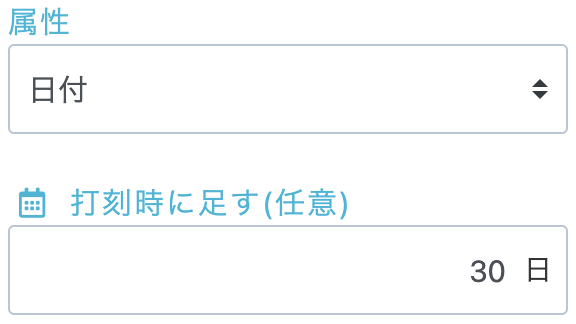
クリック or タッチすると
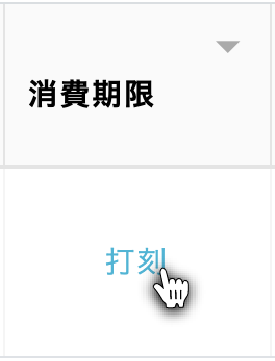
当日の日付が入力されます(打刻時に設定した日数が足されます)
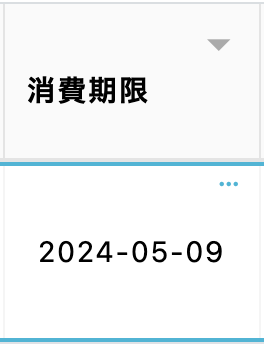
打刻
項目の属性を「打刻」にすると、時間が打刻されるボタンになります。
計画時
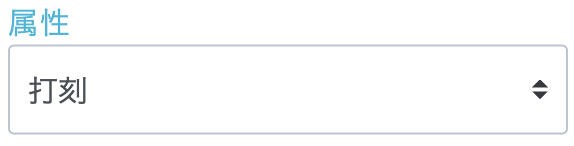
クリック or タッチすると
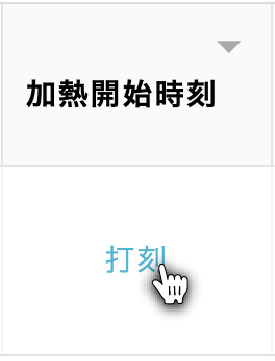
現在時刻が入力されます。
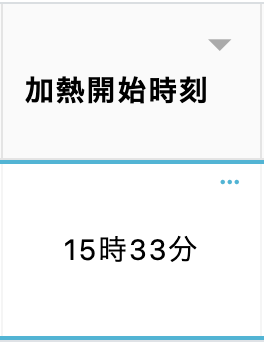
時分秒
項目の属性を「時分秒」にすると、記録表の項目は時間を直接入力する項目になります。
計画時
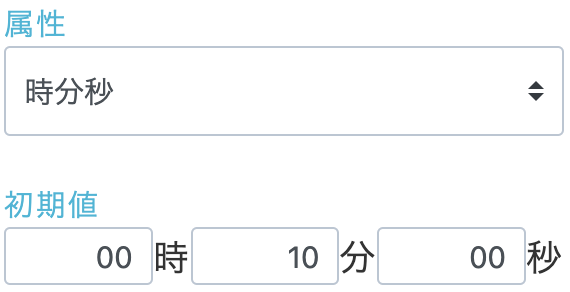
記録時
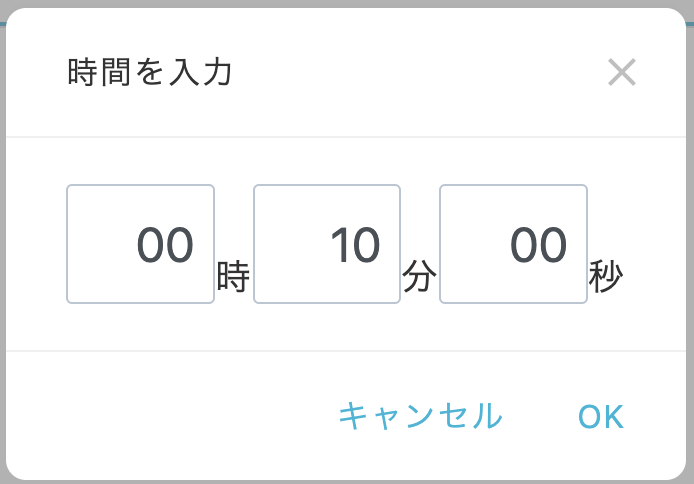
時分
項目の属性を「時分」にすると、記録表の項目は時間を直接入力する項目になります。
計画時
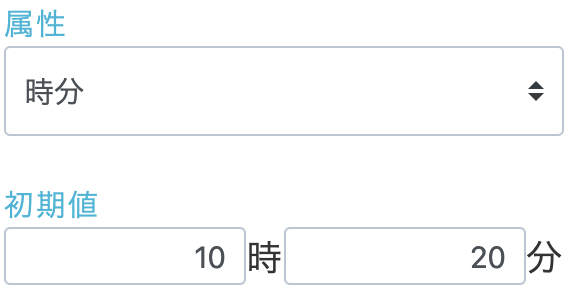
記録時
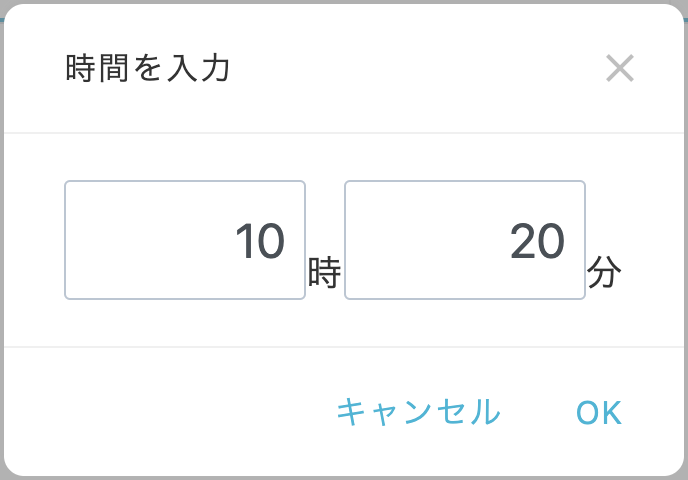
分秒
項目の属性を「分秒」にすると、記録表の項目は時間を直接入力する項目になります。
計画時
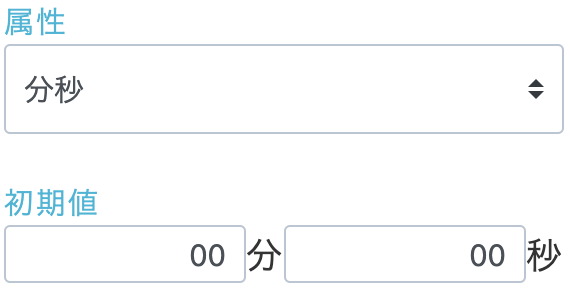
記録時
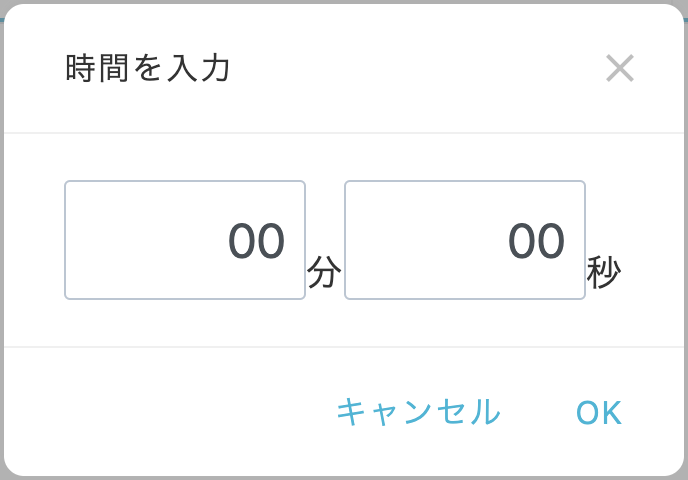
時
項目の属性を「時」にすると、記録表の項目は時間を直接入力する項目になります。
計画時
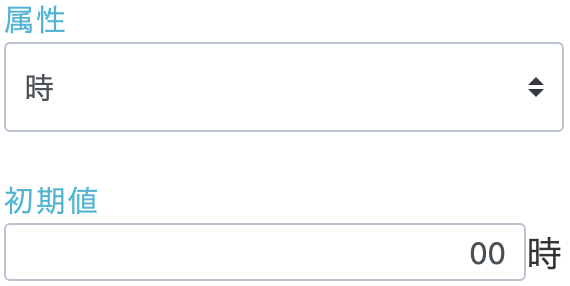
記録時
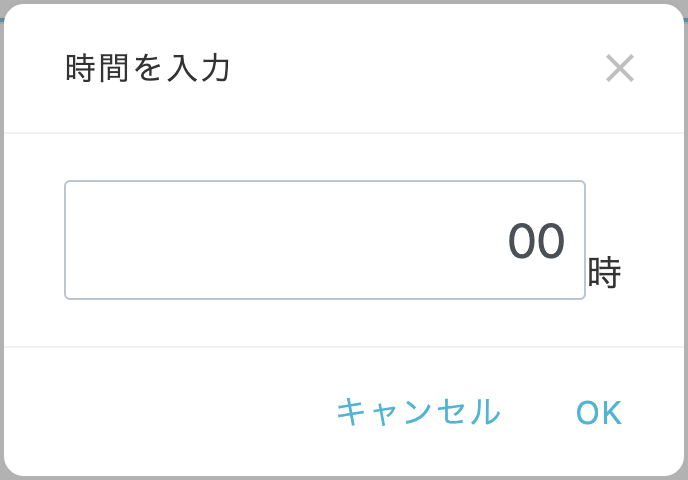
分
項目の属性を「分」にすると、記録表の項目は時間を直接入力する項目になります。
計画時
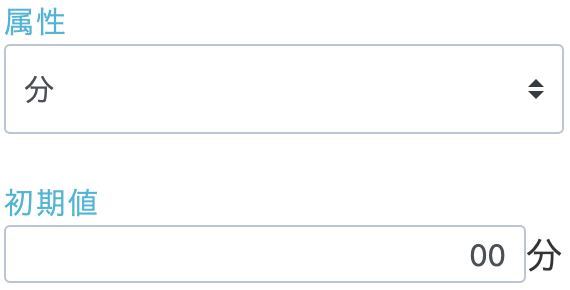
記録時
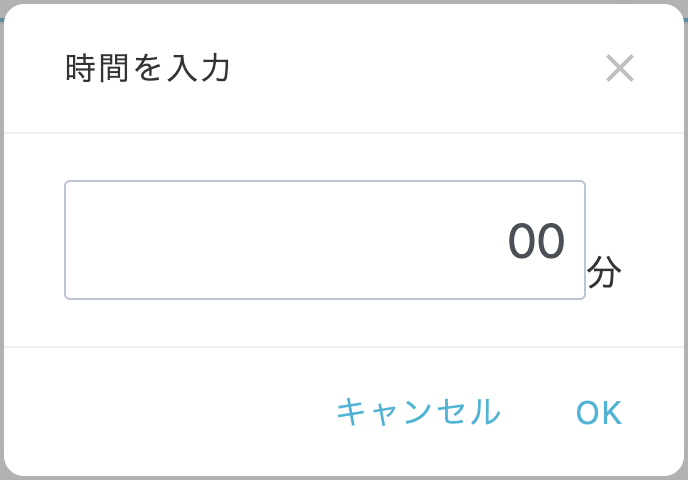
秒
項目の属性を「秒」にすると、記録表の項目は時間を直接入力する項目になります。
計画時
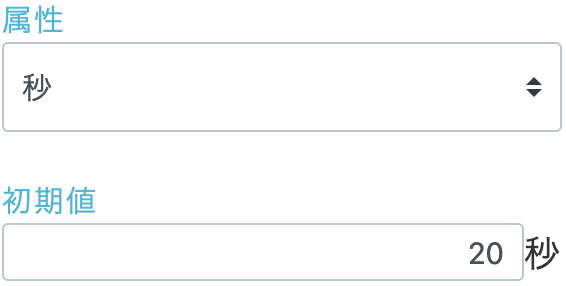
記録時
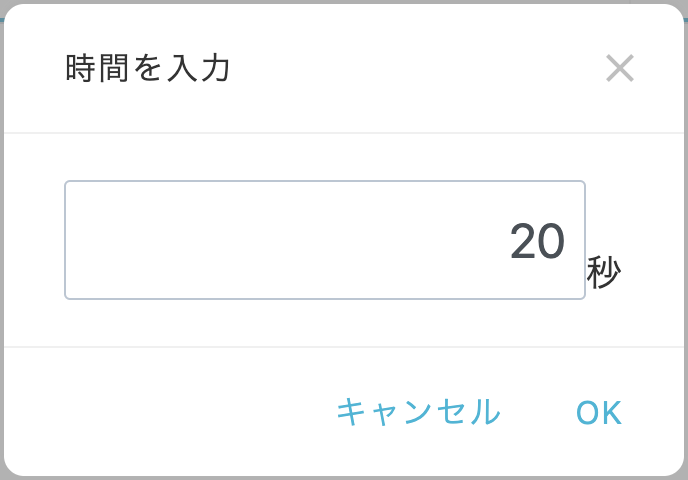
画像取込
項目の属性を「画像取込」にすると、記録時に画像を取り込むことができます。タブレットやスマホの場合はカメラで撮影することができます。初期画像を設定すれば、記録時に取り込んだ画像を表示することも可能です。
計画時
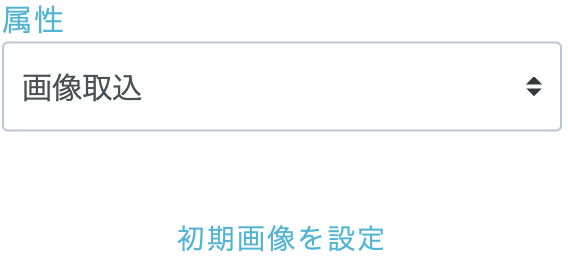
記録時

直入力
項目の属性を「直入力」にすると、記録時に直接文字列を入力できます。
計画時
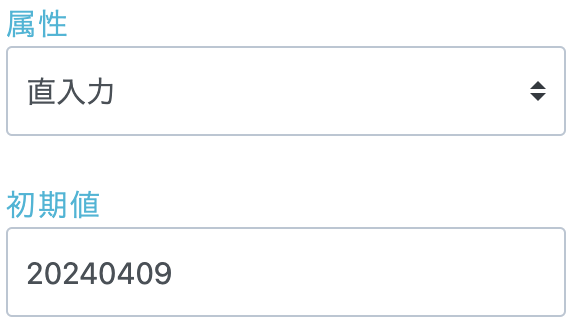
記録時
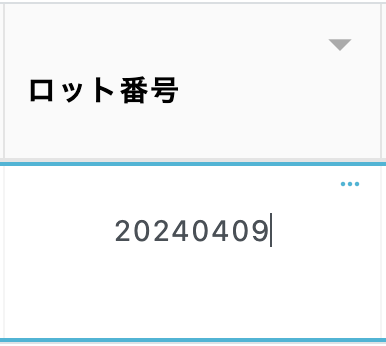
サイン
項目の属性を「サイン」にすると、記録時に手書きのサインができる項目になります。
計画時
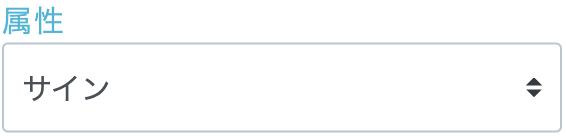
記録時
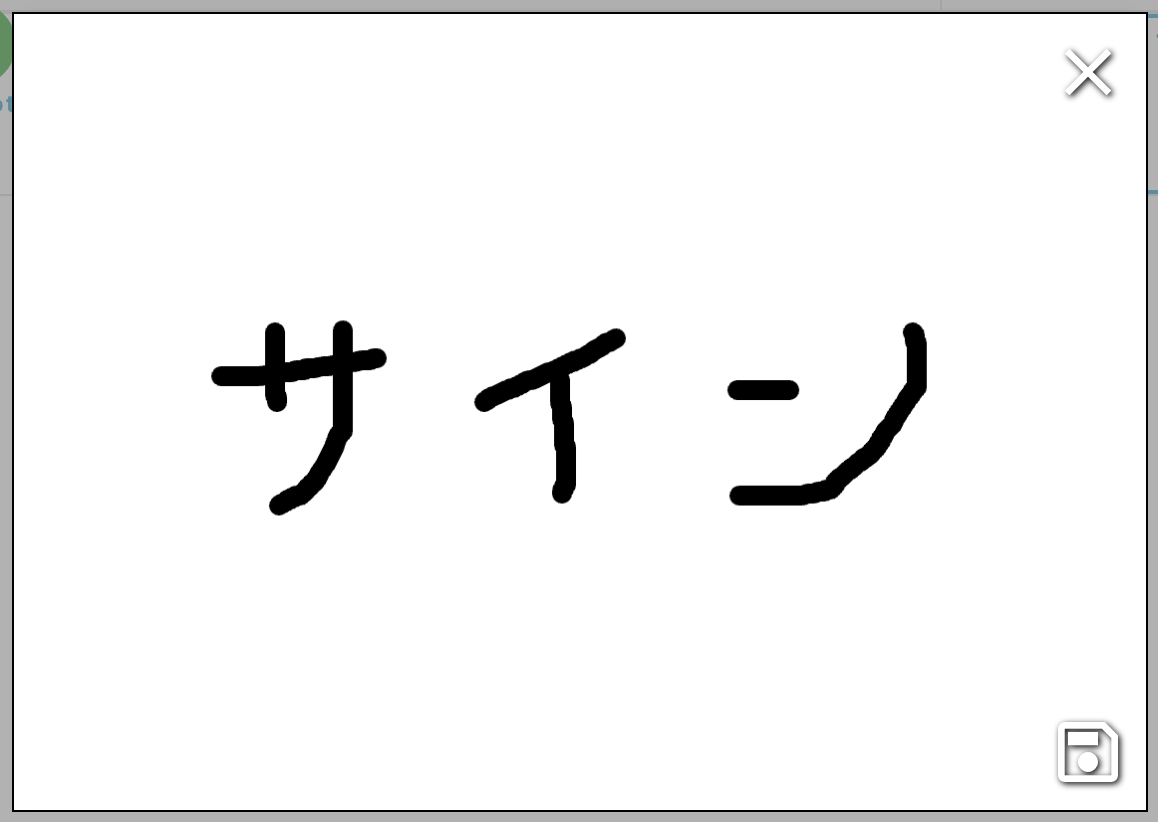
承認
項目の属性を「承認」にすると、本部ページの設定にて登録した承認アカウントで押印できます。
計画時
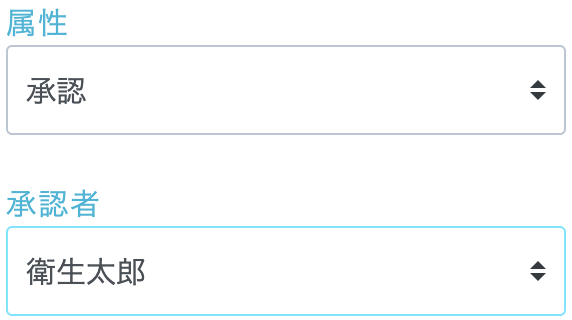
記録時
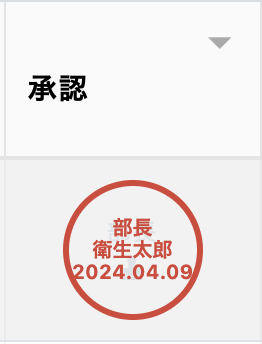
INFO
期間を指定してヘッダーの「すべて承認」から、表示期間のロットをまとめて承認することができます。